Disabilita quella fastidiosa notifica di pagamento Apple senza abilitare Apple Pay

iPhone / iPad: Non sei interessato a Apple Pay, e sei stanco di vedere notifiche a riguardo? Puoi disabilitarli, ma l'opzione è nascosta.
Ecco il trucco: devi toccare "Configura Apple Pay", quindi tocca "Annulla" in alto o "Configura dopo in portafoglio" in basso.
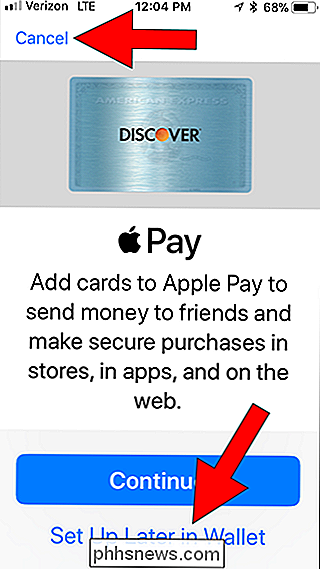
Questo cancellerà la notifica senza abilitare Apple Pay. Naturalmente, questa non è una serie di passaggi ovvia. Ecco John Gruber che scrive per Daring Fireball:
È imperscrutabilmente controintuitivo dover toccare un pulsante che dice "Configura Apple Pay" quando la tua intenzione è di smettere di essere infastidito per configurarlo perché non vuoi configurarlo Apple Pay.
Perché Apple sta facendo questo? Perché vogliono davvero che tu imposti Apple Pay. È un modello scuro, destinato a manipolare il tuo comportamento.
Ci prendiamo un momento per sottolineare che Apple Pay è veloce e sicuro e molto utile. Ma rispettiamo anche il fatto che non tutti lo vogliono, specialmente su un iPhone o iPad utilizzato principalmente dai bambini. Desideriamo che Apple sia un po 'meno ostile all'utente qui.

Come installare Chrome OS su qualsiasi PC e trasformarlo in un Chromebook
Vuoi trasformare qualsiasi vecchio computer in un Chromebook? Google non fornisce build ufficiali di Chrome OS per scopi diversi dai Chromebook ufficiali, ma ci sono modi per installare il software open source Chromium OS o un sistema operativo simile. Questi sono tutti facili da giocare, quindi puoi eseguirli interamente da un'unità USB per provarli.

Come disattivare la schermata di blocco Messaggio Risposte su iPhone
Quando si riceve un messaggio sul proprio iPhone, apparirà sulla schermata di blocco. Puoi sbloccare il tuo iPhone e aprire Messaggi per rispondere, oppure puoi semplicemente rispondere direttamente dalla schermata di blocco. Ma questo significa che chiunque altro può rispondere ai tuoi messaggi proprio lì dalla schermata di blocco.



